이벤트를 표시하거나 동기화할 수 없음
이벤트 표시 및 동기화와 관련된 문제를 해결하는 방법을 정리한 가이드입니다.
예:
- 이벤트가 사라짐
- iPhone과 iPad가 동기화되지 않음
- 느린 이벤트 동기화
- 특정 일정이 표시되지 않음
- Google 캘린더 연결 불가
minical이 이벤트를 임의로 삭제하거나 변경하는 일은 없습니다.
이벤트가 제대로 표시되거나 동기화되지 않을 경우, 다음 사항을 확인해 주세요.
- 기기 설정 때문에 이벤트를 동기화하거나 가져오지 못하고 있을 수 있습니다.
- minical이 데이터를 가져오는 Apple 캘린더의 오류로 인해 Apple 캘린더의 이벤트가 사라졌을 수 있습니다.
1. 동기화 설정이 "모든 이벤트"로 설정되어 있나요?
iOS 설정에서 이벤트의 동기화 기간이 최신 1개월 등으로 단축되어 있을 가능성이 있습니다.
설정![]() 앱의 캘린더 동기화 설정을 확인하세요.
앱의 캘린더 동기화 설정을 확인하세요.
- 설정
 앱을 엽니다
앱을 엽니다 - (iOS 18 이상) "앱"
 을 탭합니다
을 탭합니다 - "캘린더"
 를 탭합니다
를 탭합니다 - "동기화"를 탭합니다
- "모든 이벤트"를 탭합니다
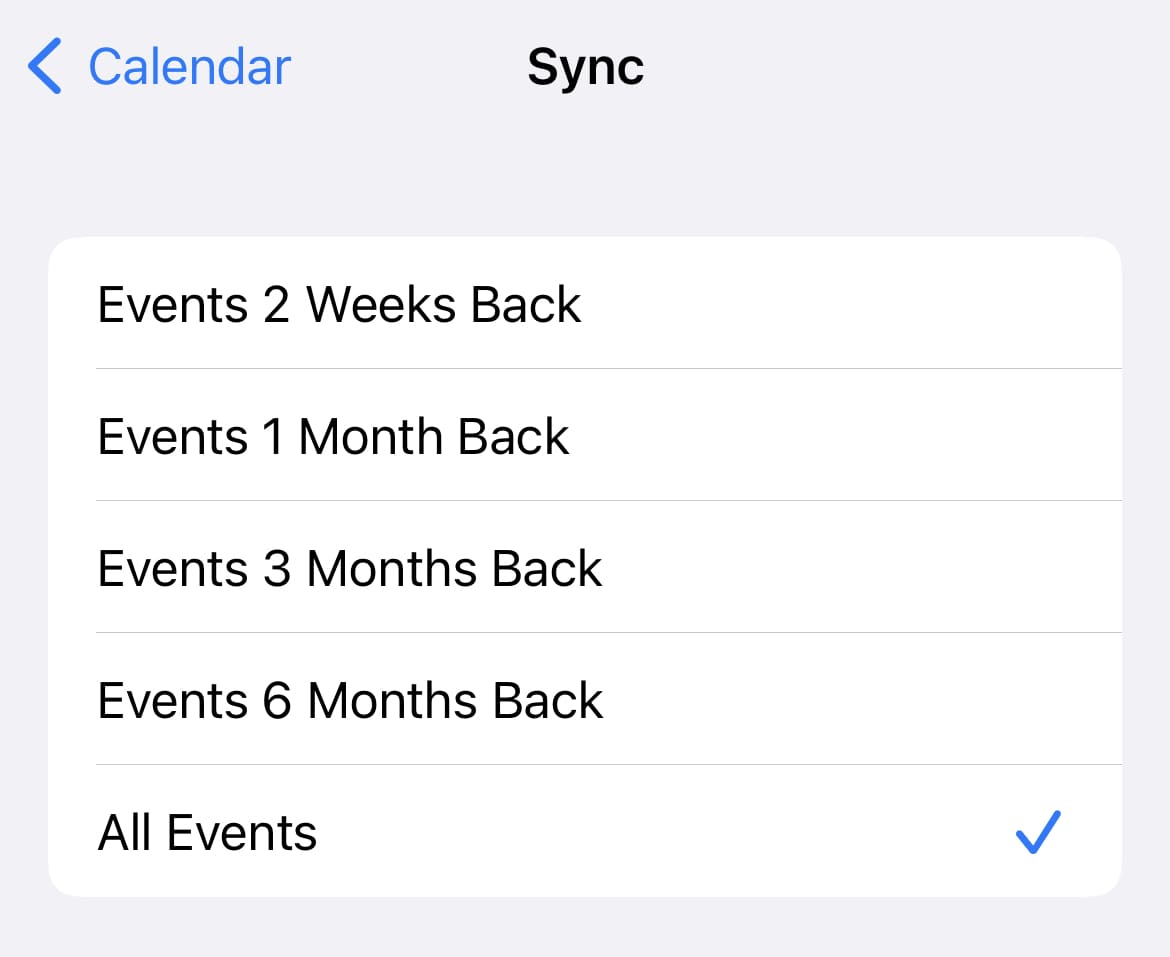
2. iCloud 캘린더가 활성화되어 있나요?
- 설정
 앱을 엽니다
앱을 엽니다 - 화면 상단의 이름을 탭합니다(iPhone에 로그인 표시가 나오면, Apple Account로 로그인하세요.)
- "iCloud"
 를 탭합니다
를 탭합니다 - "모두 보기"(또는 "전체 보기")를 탭하세요
- "iCloud 캘린더"
 가 켜져 있는지 확인합니다
가 켜져 있는지 확인합니다
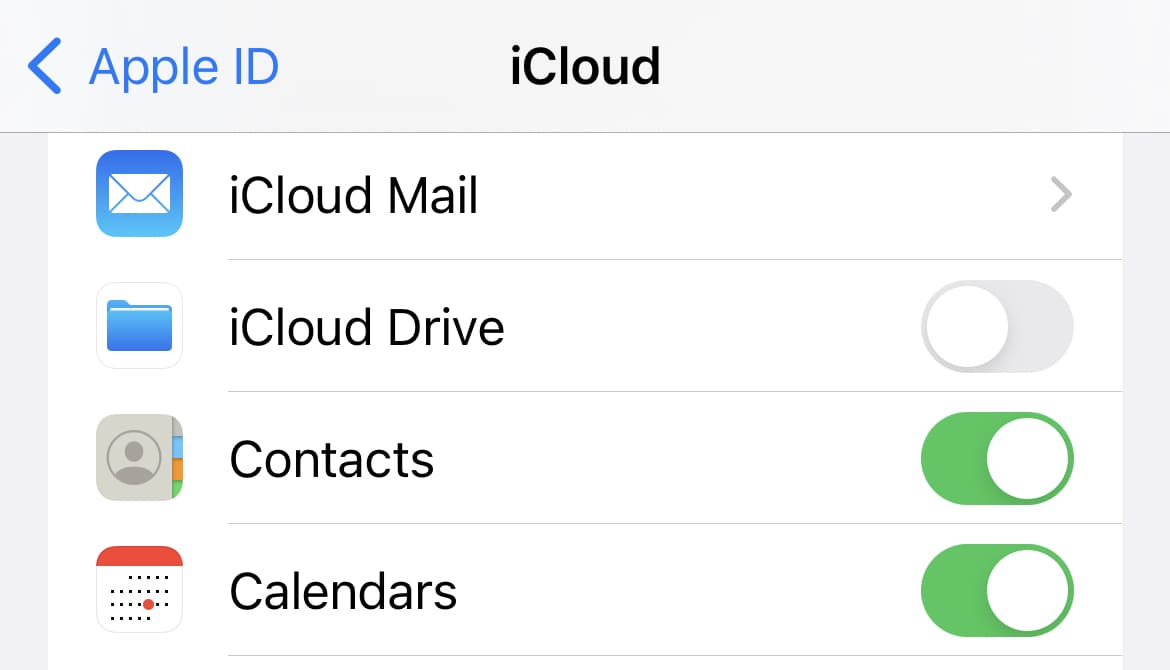
3. 캘린더 계정 설정
iCloud, Google 캘린더 또는 Outlook과 같은 외부 캘린더가 minical에 표시되지 않는 경우 설정![]() 앱의 설정을 확인하세요.
앱의 설정을 확인하세요.
- 설정
 앱을 엽니다
앱을 엽니다 - (iOS 18 이상) "앱"
 을 탭합니다
을 탭합니다 - "캘린더"
 를 탭합니다
를 탭합니다 - "계정"을 탭합니다
- "계정 추가"를 탭하고 지시에 따라 외부 캘린더 계정을 추가합니다.
계정이 이미 있는 경우, 각 계정의 설정 화면에서 "캘린더"가 켜져 있는지 확인하세요.
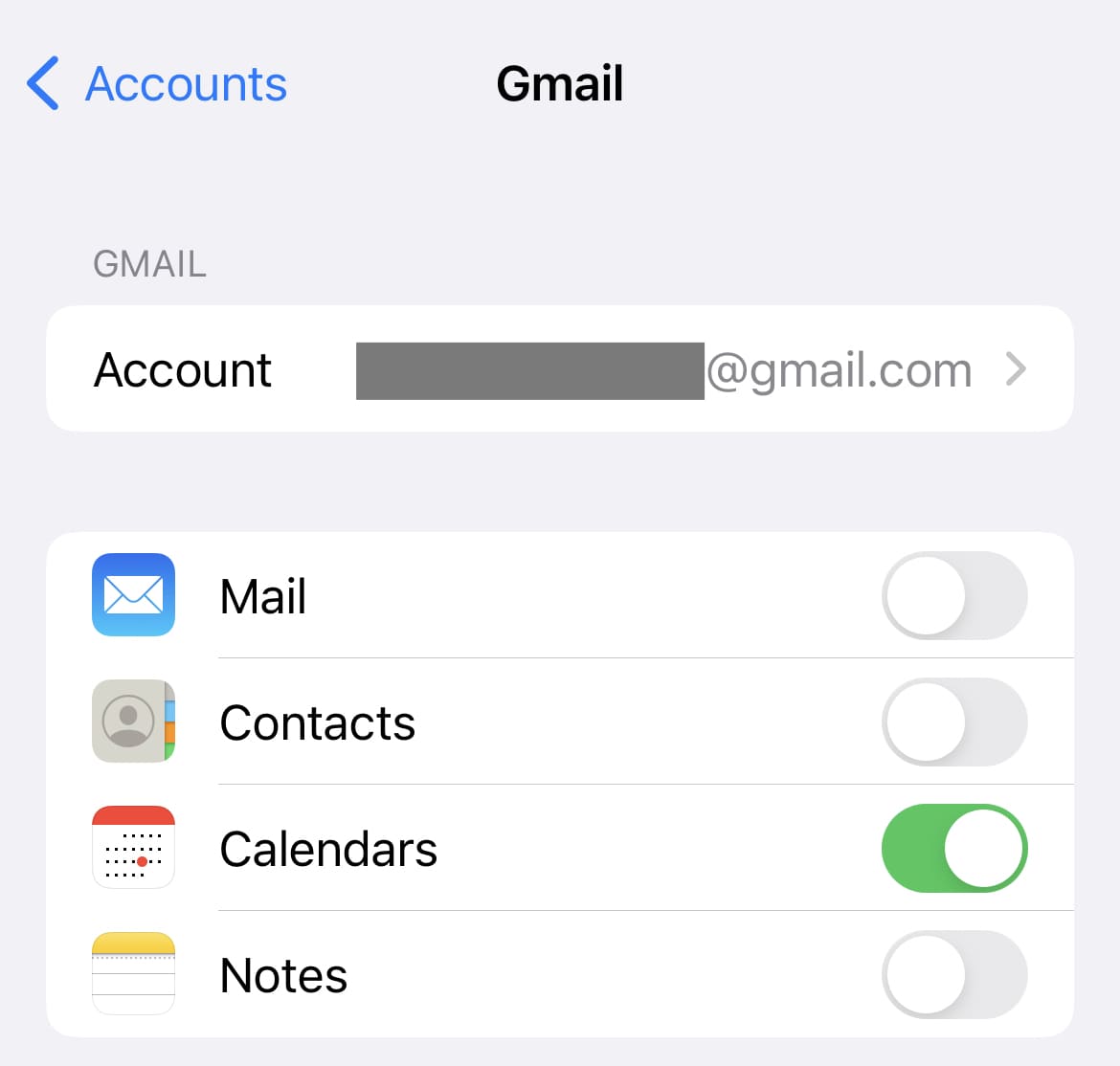
iPhone에서 여러 개의 캘린더 설정하기
iPhone의 캘린더 앱에서 여러 개의 캘린더를 설정하여 다양한 유형의 이벤트를 관리합니다.
4. 새로운 데이터 가져오기
- 설정
 앱을 엽니다
앱을 엽니다 - (iOS 18 이상) "앱"
 을 탭합니다
을 탭합니다 - "캘린더"
 를 탭합니다
를 탭합니다 - "계정"을 탭합니다
- "새로운 데이터 가져오기"를 탭합니다
- 화면 하단의 "가져오기"가 "자동으로"로 설정되어 있는지 확인합니다
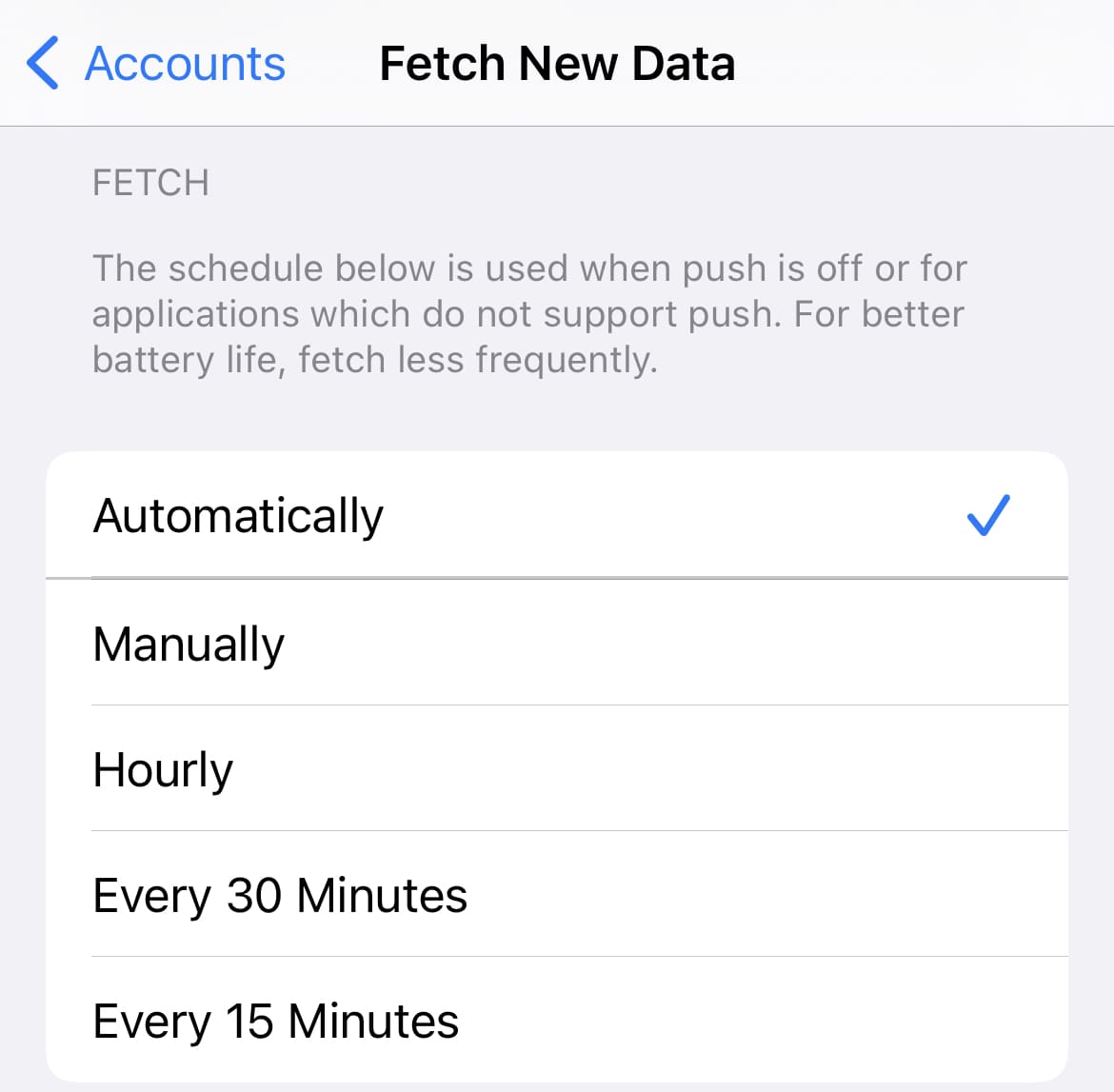
이벤트 동기화가 느린 경우 푸시를 켜세요. 가져오기보다 배터리 수명이 짧아질 수 있지만, 이벤트가 더 빠르게 동기화될 수 있습니다.
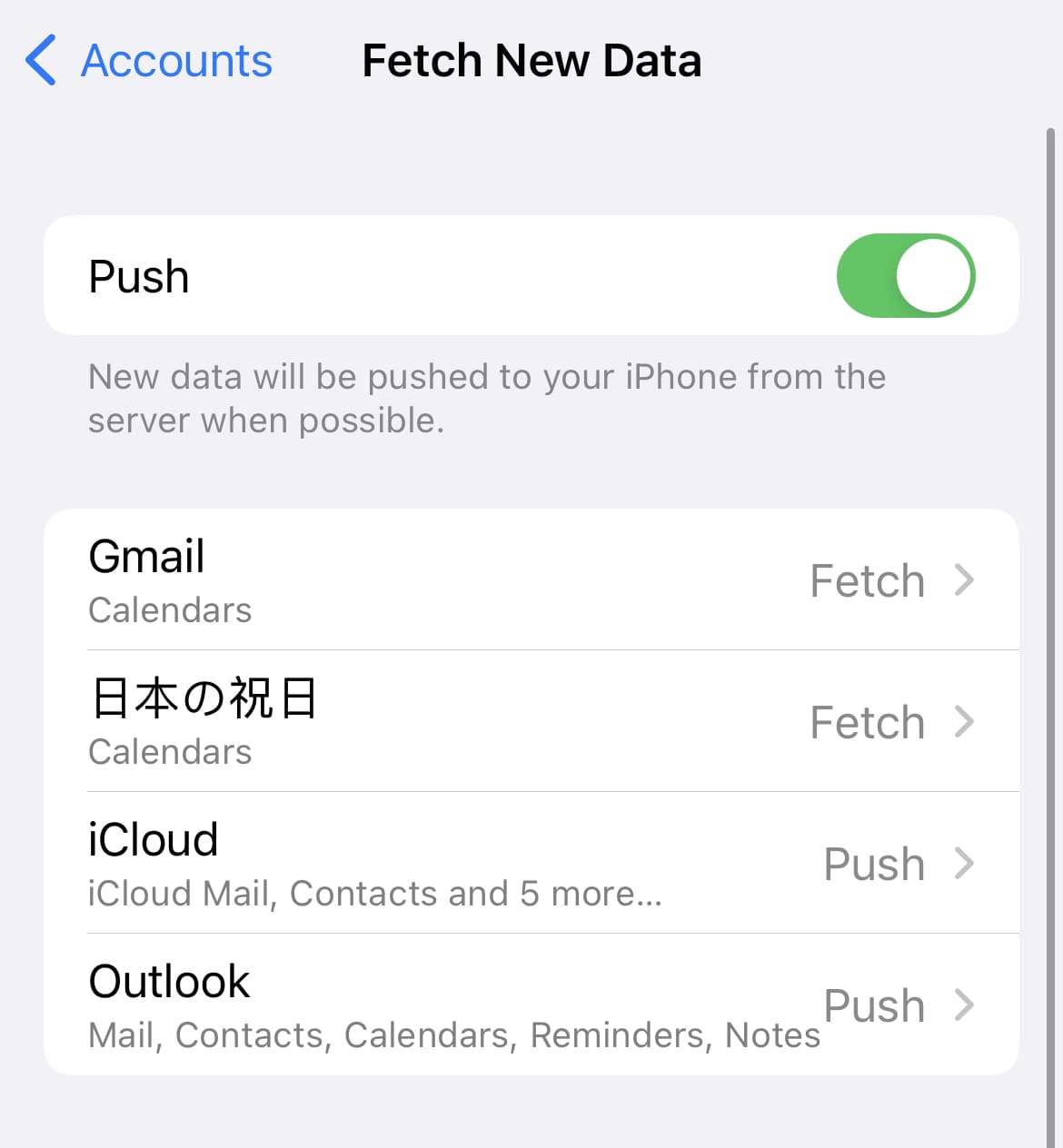
5. Apple 캘린더 앱에서 강제 새로고침
동기화 설정이 올바르더라도 가끔 동기화가 제대로 되지 않을 수 있습니다. Apple 캘린더 앱을 강제로 새로고침하면 문제가 해결될 수 있습니다.
- Apple 캘린더월5 앱을 엽니다
- 화면 하단의 "캘린더"를 탭합니다
- 화면을 아래로 당겨 새로고침합니다
6. minical의 표시 설정
minical에서 캘린더 표시 설정이 활성화되어 있는지 확인하세요.
- minical
 앱을 엽니다
앱을 엽니다 - 화면 오른쪽 상단의 캘린더
 를 탭합니다
를 탭합니다 - 표시할 캘린더의 왼쪽에 체크가 있는지 확인합니다.
7. 기기 재시동
8. 문제가 해결되지 않는 경우
minical은 Apple 캘린더에서 일정 데이터를 가져옵니다.
문제 원인을 파악하기 위해 Apple 캘린더 앱에 일정이 표시되는지 확인해 주세요.
자세히 보기: 일정 데이터 저장 위치를 알고 싶어요
Apple 캘린더 앱에 일정이 없는 경우
이는 minical 문제가 아니라, minical이 일정을 저장하는 Apple 캘린더나 사용 중인 외부 캘린더 서비스(iCloud 캘린더, Google 캘린더, Outlook 캘린더)의 문제일 가능성이 큽니다.
각 서비스의 지원 사이트를 확인해 주세요.
- Apple 캘린더: Apple 지원
- iCloud 캘린더: iCloud 연락처, 캘린더, 미리 알림이 동기화되지 않는 경우
- Google 캘린더: Google 캘린더 도움말
- Outlook 캘린더: Microsoft 지원
다른 앱에서도 iOS 18에서 Apple 캘린더나 iCloud 캘린더에 저장된 일정이 사라졌다는 보고가 있습니다.
자세히 보기: Apple 캘린더 일정이 사라지는 문제에 대하여